A volte la foto sembra incompleta. Tutto sembra bello, ma manca qualcosa. Il più delle volte, devi solo aggiungere una cornice adatta per migliorare il tuo scatto. Se non conosci Photoshop, il processo di aggiunta di una cornice può sembrare scoraggiante. Ma questo non è il caso.
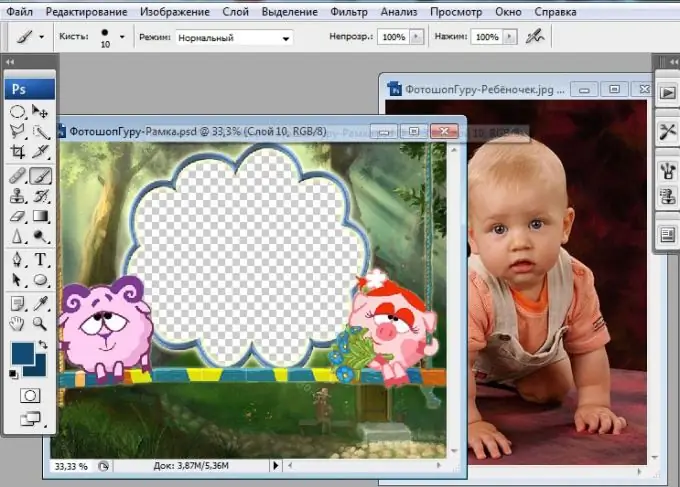
È necessario
Photoshop, fotografia, cornice per foto
Istruzioni
Passo 1
Per prima cosa, scegli la cornice che ti piace per la foto. Ci sono molti modelli Photoshop gratuiti su Internet, quindi trovare il materiale giusto non sarà difficile.
Passo 2
Apri un'immagine con una cornice. Duplica il livello principale. Per fare ciò, puoi usare i tasti di scelta rapida Ctrl + J o andare al menu "Livello (Livello) -> Duplica livello (Duplica livello)". Questa procedura è necessaria affinché in caso di guasto sia sempre possibile tornare all'immagine originale.
Passaggio 3
Ora apri l'immagine che vuoi inserire nella cornice. E usando lo strumento "Sposta" (Trasforma) spostalo sulla cornice. Quindi è necessario ridimensionare l'immagine. Seleziona il livello dell'immagine. Seleziona "Modifica (Modifica) -> Trasforma (Trasforma) -> Ridimensionamento (Scala)" o usa Ctrl + T. Trasforma l'immagine nella dimensione desiderata. Correggi il risultato facendo doppio clic.
Passaggio 4
Rimani sullo stesso livello con l'immagine. Nella tavolozza dei colori, seleziona il nero come colore di sfondo, il bianco come colore principale, ovvero, sulla barra degli strumenti, il bianco dovrebbe essere il colore superiore e il nero dovrebbe essere il colore inferiore. Ora seleziona lo strumento gomma. Imposta l'opacità a circa il 70% e premi al 50%. Il pennello dovrebbe essere morbido. Cancella gli elementi dell'immagine non necessari.
Passaggio 5
L'ultimo passo è appiattire gli strati. Vai a Livello -> mescolare i livelli. Tutto è pronto. La tua foto ora ha una bella cornice. Non dimenticare di salvare la tua foto finita. Meglio farlo in formato jpg. In futuro, potrai stamparlo, creare sfondi per il desktop del tuo computer e così via.






